
Systemy operacyjne Windows mają przydatną funkcję nazywaną planami zasilania. Są to zbiory ustawień, które zmieniają sposób, w jaki twój sprzęt i oprogramowanie używa zasobów systemowych. W ten sposób plany zasilania mogą sprawić, że komputer będzie działał szybciej, ale zużyje więcej energii, lub może sprawić, że komputer będzie działać wolniej, ale zaoszczędzić znaczną ilość energii. Jeśli używasz urządzenia z systemem Windows z baterią, plany zasilania są jeszcze ważniejsze niż wtedy, gdy twoje urządzenie jest bezpośrednio podłączone do źródła prądu przemiennego. Włączanie planu zasilania lub modyfikowanie jego ustawień jest łatwe w systemie Windows, ale zanim to zrobisz, najpierw musisz wiedzieć, jak uzyskać dostęp do planów zasilania. Oto wszystkie metody uzyskiwania dostępu do planów zasilania w dowolnej wersji systemu Windows:
UWAGA: ten przewodnik obejmuje system Windows 10, Windows 7 i Windows 8.1. Niektóre metody działają we wszystkich trzech wersjach systemu Windows, inne tylko w jednym lub dwóch. Dla każdej metody podajemy wersję systemu Windows, w której działa. Jeśli nie znasz wersji systemu Windows, przeczytaj ten samouczek: Jaką wersję systemu Windows mam zainstalowany?
1. Jak uzyskać dostęp do planów zasilania za pomocą wyszukiwania (wszystkie wersje systemu Windows)
Jeśli korzystasz z systemu Windows 10, kliknij lub naciśnij pole wyszukiwania w pobliżu przycisku menu Start . Następnie wpisz słowo moc i kliknij lub naciśnij "Wybierz plan zasilania".

Jeśli używasz systemu Windows 7, otwórz menu Start i wyszukaj "plan zasilania". Następnie kliknij wynik wyszukiwania "Wybierz plan zasilania" .

W Windows 8.1 najszybszym sposobem uzyskania dostępu do planów zasilania jest ich wyszukanie. Przejdź do ekranu startowego i wpisz słowa "plan zasilania". Następnie kliknij lub dotknij wynik "Wybierz plan zasilania" .

2. Jak uzyskać dostęp do planów zasilania za pomocą aplikacji Ustawienia (tylko Windows 10)
Jeśli korzystasz z systemu Windows 10, możesz uzyskać dostęp do planów zasilania z poziomu aplikacji Ustawienia . Najpierw otwórz aplikację Ustawienia, klikając lub dotykając jej przycisku w menu Start lub naciskając jednocześnie klawisze Windows + I na klawiaturze.

W aplikacji Ustawienia otwórz kategorię System ustawień.

Na lewym pasku bocznym kliknij lub naciśnij "Power & sleep". Następnie po prawej stronie okna przewiń w dół, aż znajdziesz sekcję "Pokrewne ustawienia" . W nim kliknij lub naciśnij "Dodatkowe ustawienia zasilania".

Ta czynność powoduje otwarcie Panelu sterowania i przejście do sekcji planów zasilania.
3. Jak uzyskać dostęp do planów zasilania za pomocą Panelu sterowania (wszystkie wersje systemu Windows)
Inną metodą uzyskania dostępu do planów zasilania jest użycie Panelu sterowania . Otwórz Panel sterowania, kliknij "System i zabezpieczenia", a następnie "Opcje zasilania".
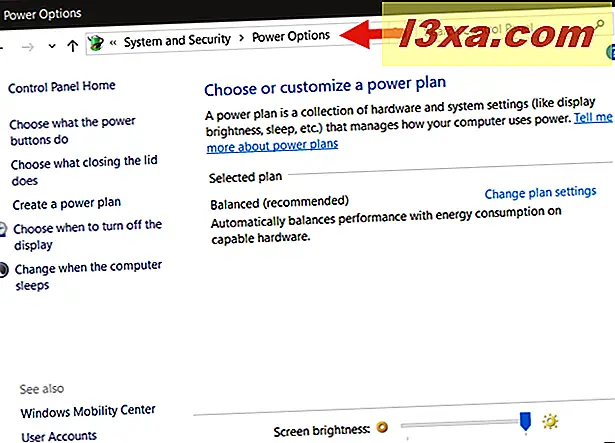
4. Jak uzyskać dostęp do planów zasilania za pomocą ikony baterii (wszystkie wersje systemu Windows)
Niezależnie od tego, z jakiego systemu Windows korzystasz, jeśli Twoje urządzenie ma baterię, na pasku zadań powinna być widoczna mała ikona baterii. Powinno to wyglądać podobnie do tego:

Kliknij prawym przyciskiem myszy lub dotknij i przytrzymaj ikonę baterii iw otwartym menu kontekstowym kliknij lub naciśnij "Opcje zasilania".

5. Jak uzyskać dostęp do planów zasilania za pomocą menu WinX (Windows 10 i Windows 8.1)
W systemach Windows 10 i Windows 8.1 można również skorzystać z menu WinX, aby przejść do planów zasilania. Otwórz go, klikając prawym przyciskiem myszy przycisk Start lub naciskając klawisze Win + X na klawiaturze. Następnie kliknij lub naciśnij Opcje zasilania .

Jeśli korzystasz z systemu Windows 8.1, przeniesie Cię to bezpośrednio do sekcji planów zasilania z Panelu sterowania . Jeśli jednak korzystasz z systemu Windows 10, ta czynność przeniesie Cię do sekcji "Zasilanie i uśpienie" z poziomu aplikacji Ustawienia . W tym miejscu musisz kliknąć lub dotknąć linku "Dodatkowe ustawienia zasilania" w obszarze Powiązane ustawienia .

6. Jak uzyskać dostęp do planów zasilania za pomocą wiersza poleceń lub programu PowerShell (wszystkie wersje systemu Windows)
Jeśli chcesz użyć Command Command lub PowerShell, możesz użyć polecenia "powercfg.cpl", aby uzyskać dostęp do planów zasilania w dowolnej wersji systemu Windows.
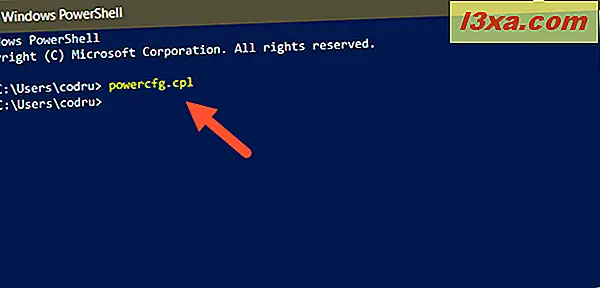
7. Jak uzyskać dostęp do planów zasilania za pomocą okna Uruchom (wszystkie wersje systemu Windows)
Otwórz okno Uruchom, naciskając klawisze Win + R na klawiaturze. Następnie wpisz "powercfg.cpl" i naciśnij Enter lub OK .

8. Jak uzyskać dostęp do planów zasilania za pomocą Menedżera zadań (wszystkie wersje systemu Windows)
Możesz także uzyskać dostęp do planów zasilania za pomocą Menedżera zadań. Uruchom go, naciskając klawisze Ctrl + Shift + Esc na klawiaturze, a jeśli Menedżer zadań otworzy się w trybie kompaktowym, kliknij lub naciśnij "Więcej szczegółów". Następnie otwórz menu Plik i kliknij lub naciśnij "Nowe zadanie" w systemie Windows 7 lub "Uruchom nowe zadanie" w systemie Windows 10 lub Windows 8.1. W oknie "Utwórz nowe zadanie" wpisz "powercfg.cpl" i naciśnij Enter lub OK .

9. Jak uzyskać dostęp do planów zasilania za pomocą Eksploratora plików (w systemie Windows 10 i Windows 8.1) lub Eksploratora Windows (w systemie Windows 7)
Alternatywnym i szybkim sposobem uzyskania dostępu do planów zasilania jest użycie Eksploratora plików lub Eksploratora Windows . Otwórz menedżera plików z urządzenia Windows i wpisz w pasku adresu "powercfg.cpl". Następnie naciśnij Enter na klawiaturze.

Jaki jest twój ulubiony sposób uzyskiwania dostępu do planów zasilania w systemie Windows?
Teraz znasz wszystkie metody, jakie mogliśmy wymyślić, aby uzyskać dostęp do planów zasilania w systemie Windows. Czy masz preferowaną, czy też znasz inne sposoby? Jeśli tak, komentarz poniżej i dzielić się z nami i innymi czytelnikami.



